Bemærk!: Vi vil gerne give dig den mest opdaterede hjælp, så hurtigt vi kan, på dit eget sprog. Denne side er oversat ved hjælp af automatisering og kan indeholde grammatiske fejl og unøjagtigheder. Det er vores hensigt, at dette indhold skal være nyttigt for dig. Vil du fortælle os, om oplysningerne var nyttige for dig, nederst på denne side? Her er artiklen på engelsk så du kan sammenligne.
Hvis du vil have hjælp til en funktion i alle Office-mobilapps på Windows 10 eller Windows 10 Mobile, er der flere måder, du kan få adgang til den.
Finde hjælp i Word, Excel og PowerPoint (Office til Android)
Du kan finde hjælp til Word, Excel og PowerPoint på en Android tablet ved at første gå til Indstillinger. Her er, hvordan:
-
Tryk på filer > Indstillinger.
-
Rul ned til Onlinehjælp og Support på siden Indstillinger, og tryk på overskriften. Hjælp til Office åbnes i din webbrowser.
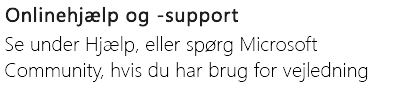
Du kan finde hjælp til Word, Excel og PowerPoint på en Android-telefon ved at første gå til Indstillinger. Her er, hvordan:
-
Tryk på

-
Tryk på Indstillinger for

-
Rul ned til Onlinehjælp og Support på siden Indstillinger, og tryk på overskriften. Hjælp til Office åbnes i din webbrowser.
Find hjælp i OneNote til Android
Du kan finde hjælp til OneNote på Android ved at første gå til Indstillinger. Her er, hvordan:
-
I øverste højre hjørne af skærmen skal du trykke på overløb menuen

-
Tryk på Hjælp og Support på siden Indstillinger.
Finde hjælp i Word, Excel og PowerPoint (Office Mobile)
Du kan finde hjælp til Word, Excel og PowerPoint på Windows 10 tabletter og telefoner ved at markere den Fortæl mig, hvad du vil gøre ikon- 
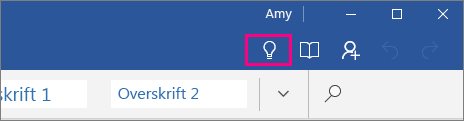
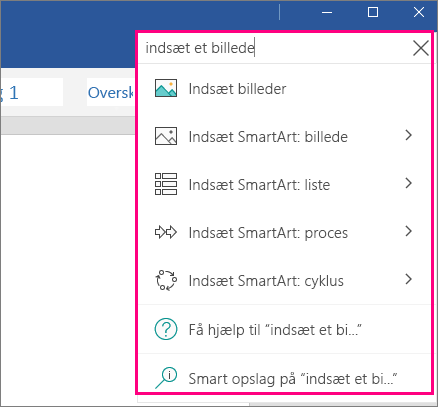
I søgeresultaterne, kan du hurtigt finde funktioner, du vil bruge eller handlinger, du vil udføre. Eller hvis du vil have flere detaljer og oplysninger, kan du vælge indstillingen Få hjælp på "søgeudtryk" for at få hjælp på support.office.com om de ting, du leder efter.
Sådan finder du funktionen Fortæl mig, hvad du vil gøre i Word, Excel eller PowerPoint på en telefon med Windows 10 Mobile:
-
Tryk på ikonet Mere

-
Tryk på ikonet Fortæl mig, hvad du vil gøre.

-
Skriv din forespørgsel i søgefeltet, hvor der står Fortæl mig hvad du vil gøre.

Find hjælp i OneNote på en PC med Windows 10, tablet eller telefon
Du kan finde hjælp i OneNote til Windows 10 ved at gå til ruden Indstillinger. Her er, hvordan:
-
Vælg de Indstillinger, og meget mere knappen

-
Vælg Hjælp i den rude, der åbnes.
Finde hjælp i Mail og Kalender
Du kan finde hjælp i appsene Mail og Kalender på en tablet eller pc med Windows 10 ved først at gå til Indstillinger. Sådan gør du:
-
Vælg ikonet Indstillinger i nederste venstre hjørne.
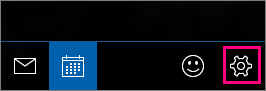
-
Vælg Hjælp. Hjælp til Mail og Kalender åbnes i din webbrowser.
Du kan komme til hjælp i appsene Mail og Kalender på telefoner med Windows 10 Mobile ved at gøre følgende:
-
Tryk på ikonet Mere

-
Tryk på Indstillinger > Hjælp. Hjælp til Mail og kalender åbnes i din webbrowser.










